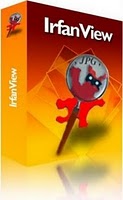 Ada banyak cara untuk mengecilkan foto dan ada juga banyak software untuk mengecilkan foto – foto dengan mudah dan cepat. Akan tetapi kali ini saya akan sedikit share tentang cara termudah untuk mengecilkan ukuran foto tanpa menggunakan sofware2 yang ribet alias lama !
Ada banyak cara untuk mengecilkan foto dan ada juga banyak software untuk mengecilkan foto – foto dengan mudah dan cepat. Akan tetapi kali ini saya akan sedikit share tentang cara termudah untuk mengecilkan ukuran foto tanpa menggunakan sofware2 yang ribet alias lama !Kadangkala kita sering bingung bagaimana mengecilkan size foto yang berukuran cukup besar, sedangkan untuk di share via email atau akan di upload di FaceBook, atau untuk attachment (lampiran) iklan, sebagai profile di blog atau komunitas lainnya misalnya forum, milis, dsb.. jika sizenya terlalu besar biasanya ditolak.
Rata-rata hasil foto dari kamera digital 4.2 Mb, antara 3,5 Mb sampai 4,2 Mb perfoto.
Kecuali hasil foto dari kamera ponsel, rata-rata 100 kb sampai 1000 Kb (tergantung dari pixel kamera ponsel), akan tetapi kualitas gambar kurang tajam dibanding dari kamera digital.
Nah untuk mengecilkan size foto ini ada cara mudah dan sederhana tanpa mengurangi kualitas gambar aslinya.
Dari beberapa software yang sudah pernah saya coba (Photoshop, Triscape, dll)
Dari beberapa software yang sudah pernah saya coba (Photoshop, Triscape, dll)
Inilah software yang paling gampang untuk mengecilkan foto tersebut tanpa mengurangi kualitas fotonya….
software tersebut bernama IrfanView

Setelah di download, lakukan install :
* klik-2x file iview425_setup.exe (file hasil download)
* klik Run pada box yang muncul
* klik Next (Welcome to IrfanView setup)
* klik Next (Version)
* Pada session ini, box yang muncul anda dapat memlih images only atau select all. Saran saya pilih images only, sesuai dengan kebutuhan kita untuk edit foto.
software tersebut bernama IrfanView

Setelah di download, lakukan install :
* klik-2x file iview425_setup.exe (file hasil download)
* klik Run pada box yang muncul
* klik Next (Welcome to IrfanView setup)
* klik Next (Version)
* Pada session ini, box yang muncul anda dapat memlih images only atau select all. Saran saya pilih images only, sesuai dengan kebutuhan kita untuk edit foto.
* box berikut yang muncul kita ditawarkan apakah akan install Google Desktop Search atau tidak (defaultnya install), setelah anda pilih, klik Next dan install selesai.
Selanjutnya klik-2x icon IrfanView pada desktop anda untuk melakukan penyuntingan foto, dengan langkah sbb :
Pada case ini, saya mengedit hasil foto kamera digital 4,2 Mb, dimana hasil foto mempunyai size 4190 Kb (4.2 Mb)
Pada case ini, saya mengedit hasil foto kamera digital 4,2 Mb, dimana hasil foto mempunyai size 4190 Kb (4.2 Mb)
* klik menu File, klik open, ambil foto yang akan di edit
* setelah foto tampil, klik menu Image, pilih tab Resize/Resample
* akan muncul box Resize/Resample Image, pilih Set new size
* ganti angka yang ada di kotak width yang ada (3872) dengan angka 500 , secara otomatis di kotak Height berubah menjadi 335 , klik Ok
* klik menu File, pilih tab Save as, beri nama baru file hasil edit tersebut agar file asli masih ada (tidak di replace)
* pastikan save as type : JPG/JPEG Format , klik Save
* Selesai
Downloaf fail di bawah:
http://www.ziddu.com/download/8907090/irfanview_plugins_425_setup.exe.html
Selamat mencoba…
* setelah foto tampil, klik menu Image, pilih tab Resize/Resample
* akan muncul box Resize/Resample Image, pilih Set new size
* ganti angka yang ada di kotak width yang ada (3872) dengan angka 500 , secara otomatis di kotak Height berubah menjadi 335 , klik Ok
* klik menu File, pilih tab Save as, beri nama baru file hasil edit tersebut agar file asli masih ada (tidak di replace)
* pastikan save as type : JPG/JPEG Format , klik Save
* Selesai
Downloaf fail di bawah:
http://www.ziddu.com/download/8907090/irfanview_plugins_425_setup.exe.html
Selamat mencoba…
Jangan lupa kasih komentar di bawah ini…


0 komentar:
Posting Komentar